
Popolnoma nov HTC 10 je opremljen z enim od boljših optičnih bralnikov prstnih odtisov na vsakem pametnem telefonu, in to je samo drugi telefon podjetja. Dodajanje dodatne varnosti, brezžičnih mobilnih plačilnih funkcij in še več. Vendar pa slišimo tudi nekaj poročil o težavah s čitalnikom prstnih odtisov HTC 10. Tukaj je nekaj rešitev, ki jih lahko popravimo in delamo pravilno.
Podobno kot iPhone ali Galaxy S7, ima HTC 10 pod zaslonom za prstne odtise spredaj. Dovolj preprosto je doseči, vendar nekoliko nižje, kot bi si nekateri želeli, kar ni ravno idealno mesto. Z našimi nimamo težav, nekateri pa ne uživajo enake gladke izkušnje.
Preberite: 15 najboljših primerov HTC 10
Ko pride do težav s čitalnikom prstnih odtisov HTC 10, je večina v zvezi s tem, da ne prepozna prst in ne odklene uporabnikovih naprav, kar pomeni, da morajo povzročiti geslo ali pin. Če imate težave, spodaj je nekaj koristnih nasvetov, predlogov in trikov za izboljšanje izkušnje.

Bralnik prstnih odtisov na telefonu HTC je hiter, enostaven za uporabo in natančen. Pogosto odklepanje telefonov v manj kot 0,5 sekundah. V priročniku, ki je povezan s spodnjim priročnikom, smo že podrobno opisali, kako uporabiti optični bralnik prstnih odtisov, prav tako pa tudi pravilno shranimo prstni odtis, namesto da ga samo hitro nastavimo. Če vzamete svoj čas in delate prav, z ali brez primera, odvisno od uporabe, se bo v prihodnosti uporabljalo dolgo pot.
Preberite: HTC 10 Navodila za namestitev: 7 korakov za začetek
Vse, kar potrebujete, je, da hitro držite manj kot eno sekundo, telefon pa se bo odklenil ali naredil, kar lastniki poskušajo narediti s svojim prstnim odtisom. Vendar pa imamo nekaj pritožb, da 50-60% časa ne deluje, včasih več, uporabniki pa so razočarani. Naše delo je skoraj 100% časa, zato je to lahko osamljen problem.
Če imate težave s čitalnikom prstnih odtisov HTC 10 ali če ne deluje pravilno, obstaja nekaj možnosti za njegovo odpravo. S tem v mislih, da bi začeli.
Nasveti in popravki skenerja prstnih odtisov HTC 10
Neuspeli poskus odklepanja HTC 10 s prstnim odtisom bi lahko bil posledica več različnih razlogov, nekaj pa se bomo dotaknili spodaj. Začnimo s pravilnim načinom nastavitve in vstavljanja prstnega odtisa ter nekaj drugih korakov, da se izognemo težavam.
Najprej, če ste že dodali prstni odtis ali dva, se prepričajte, da je površina optičnega bralnika čista, saj morda ne bo natančno odčitana. Pridobivanje olja z obrazom in prstnim odtisom, ličila, umazanija in še več lahko povzročijo okvaro in ne dobijo 100% natančnega odčitka. Enako velja za te mlačne prste. Naj bo čisto.

Največja stvar pa je, kako začnete s prstnim odtisom. Namestitev je precej samoumevna, v priročniku HTC pa so omenjeni koti prehoda in tako med postopkom shranjevanja. Če tega niste storili pravilno, jih boste morda želeli zbrisati in ponoviti vsak shranjeni prstni odtis. Shranil sem oba indeksna prsta in moj prevladujoči palec, ko je sedel na mizi.
Pomaknite se na Nastavitve> Prstni odtisi> in izberite možnost »ponastavi prstni odtis«, nato pa še enkrat. Dotaknite se Dodaj prstni odtis in začnite znova. Uporabniki, ki namestijo ohišje ali zaščito zaslona, najbrž izbrišejo in ponovno nastavijo vse prstne odtise, saj telefonu omogoča natančen kot med postopkom. Če zgoraj naveden primer uporabljate v našem izboru, ga najprej namestite ali zaščitite, nato dodajte prstne odtise v telefon.
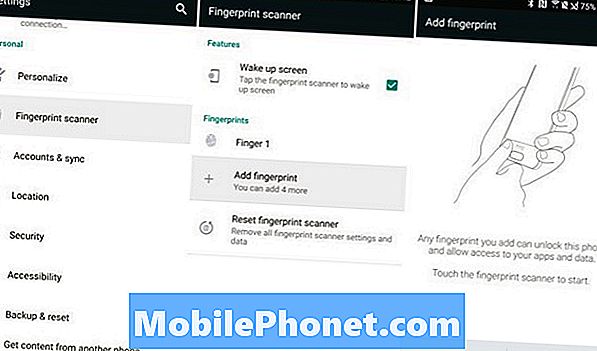
Nekateri člani foruma trdijo, da podvojitev istega prsta v sistemu omogočajo boljše možnosti za uspeh, vendar to samo naredi sistem bolj zmeden, zato priporočamo, da naredite le en vnos za vsak prst.
Moj HTC 10 ima ohišje Spigen in stekleni zaščitni zaslon ter čitalnik prstnih odtisov še vedno deluje brezhibno. Vendar sem ponovno dodal svojo levo roko le za dobro mero, saj včasih ni deloval prav na redki trenutek, ki ga uporabljam. Vse je v kotu, v katerem je shranjen prst, in to bi bilo treba opraviti v istem položaju, kot ga običajno držite med uporabo.
Še enkrat, dobro je obrisati površino katerega koli prsta in optičnega bralnika pred začetkom, da bi dobili najbolj natančno branje. Celoten sistem je precej naravnost napreden in težko napačen, zato sledite nekaterim od zgornjih korakov in uživajte v hitrejšem in enostavnejšem pametnem pametnem telefonu. Če imajo lastniki še vedno težave, predlagamo, da ponovno shranite vse shranjene prstne odtise in ponovno zaženete telefon. Ali v skrajnem primeru ponastavite tovarniške podatke in poskusite znova. Vendar pa to izbriše celoten telefon, zato to storite samo, če morate.


